Atrapado en el problema de la pantalla de información de control al agregar la cuenta de Google en el teléfono Android
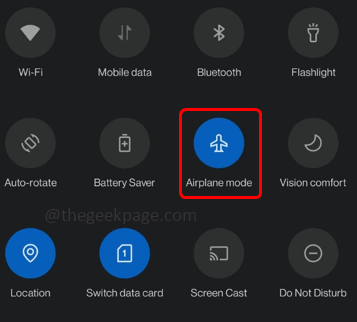
- 3742
- 648
- Sra. María Teresa Rentería
Al agregar una cuenta de Google a un dispositivo Android, muchos usuarios han informado que se quedan atascados en el Información correcta pantalla. Sigue y sigue y se mete en un bucle. Dado que es muy importante agregar una cuenta de Google a su dispositivo Android para realizar incluso las tareas básicas, este problema puede volverse bastante frustrante. Bueno, cuando estamos aquí para ayudar, ya no debes preocuparte por este problema.
En este artículo, hemos explicado en detalle a través de varias soluciones de trabajo cómo puede solucionar fácilmente el problema de quedarse atascado en el Información correcta pantalla al agregar una cuenta de Google a su dispositivo Android. Espero que encuentres útil el artículo.
Nota: Hemos usado el dispositivo Samsung Galaxy Note 10 Lite, con Android versión 12, Para explicar los pasos de este artículo. Basado en el modelo y la versión de Android de su teléfono, las imágenes pueden variar ligeramente. Comuníquese con nosotros a través de la sección de comentarios si tiene alguna inquietud con respecto a la misma. Siempre estamos felices de ayudar.
Tabla de contenido
- Solución 1: active el modo avión y luego apáguelo
- Solución 2: Conéctese a una red Wi-Fi diferente o intente conectarse a Internet utilizando datos celulares
- Solución 3: Borre los datos de la aplicación de servicios de Google Play y el caché
- Solución 4: Borre los datos y el caché de la aplicación Google Play Store
- Solución 5: copia de seguridad y restablece su dispositivo Android
Solución 1: active el modo avión y luego apáguelo
La primera solución para intentarlo sería girar en el modo de avión en su dispositivo y luego volverlo hacia atrás apagado. Para encender el modo avión, Baje el panel de notificación desde la parte superior y luego haga clic en el Modo avión icono. Una vez que se enciende, esperar un minuto y luego haga clic en el icono nuevamente a apagarlo.
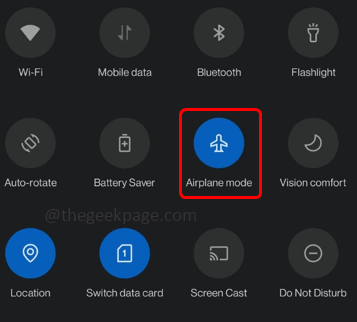
Solución 2: Conéctese a una red Wi-Fi diferente o intente conectarse a Internet utilizando datos celulares
Una de las principales razones por las que podría estar atascado en el Información correcta La pantalla podría deberse a una conexión a Internet inestable. Si está conectado a Internet a través de una red Wi-Fi, intente cambiar a una red Wi-Fi diferente. Además, puede intentar conectarse a Internet a través de datos celulares. Compruebe si su problema se resuelve o no después de probar estas soluciones simples.
Solución 3: Borre los datos de la aplicación de servicios de Google Play y el caché
Paso 1: Clickea en el Ajustes icono de la aplicación para iniciarlo.
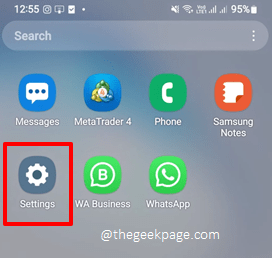
Paso 2: Haga clic en el mosaico para Aplicaciones.
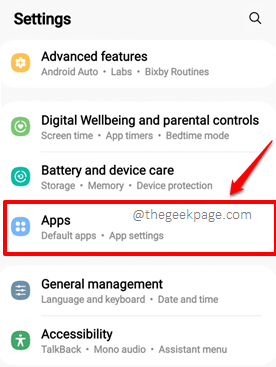
Paso 3: Desplácese a través de la lista de aplicaciones y haga clic en la aplicación nombrada Servicios de Google Play.
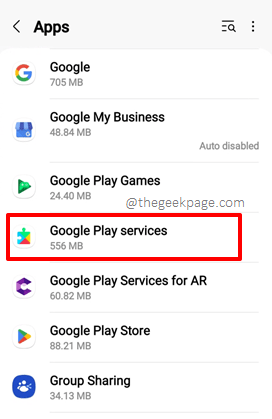
Etapa 4: En la pantalla de información de la aplicación, haga clic en el Almacenamiento opción.
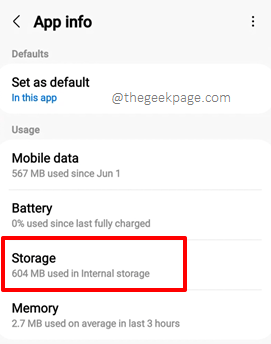
Paso 5: En la pantalla de almacenamiento, en la parte inferior, haga clic en el botón Limpiar cache.
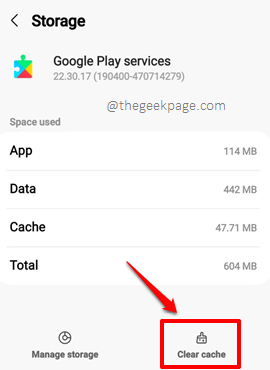
Paso 6: Como siguiente, haga clic en el Administrar almacenamiento botón para borrar los datos de la aplicación.
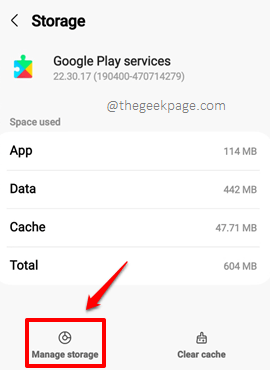
Paso 7: Ahora en el Almacenamiento de servicios de Google Play pantalla, haga clic en el botón Nombrado Borrar todos los datos. Eso es todo. Compruebe si su problema se resuelve o no una vez que los datos se eliminan.
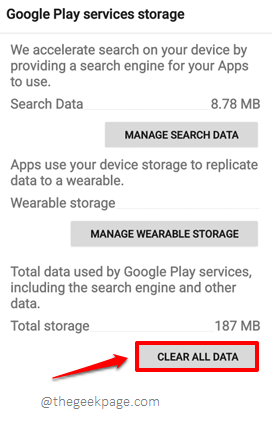
Solución 4: Borre los datos y el caché de la aplicación Google Play Store
Paso 1: Justo como antes, lanzamiento el Ajustes aplicación primero.
Paso 2: Sobre el Ajustes pantalla, haga clic en el Aplicaciones opción.
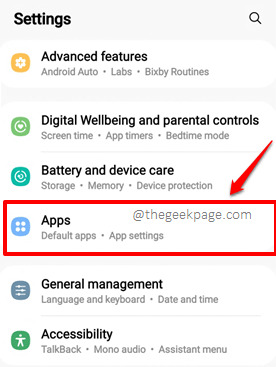
Paso 3: Desplácese hacia abajo y busque la aplicación con nombre Google Play Store. Haga clic en él para ver su información relacionada con la aplicación.
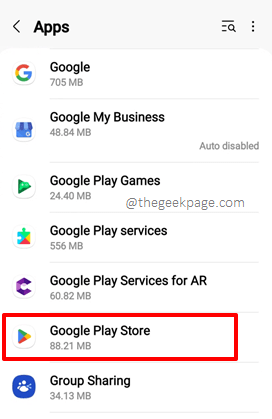
Etapa 4: Sobre el Informacion de la applicacion pantalla, haga clic en la opción nombrada Almacenamiento.
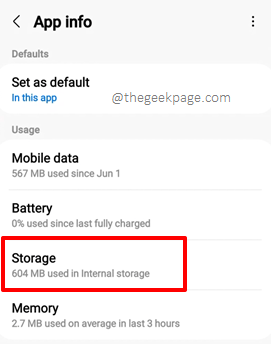
Paso 5: En la pantalla de almacenamiento, en la parte inferior, haga clic en el Borrar datos botón primero y luego haga clic en el Limpiar cache botón.
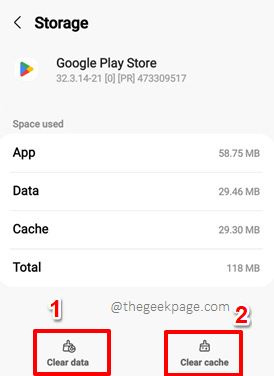
Intente verificar si su problema está resuelto o no.
Solución 5: copia de seguridad y restablece su dispositivo Android
Si ninguno de los métodos que se mencionan anteriormente funcionan para usted, como la última opción, puede intentar restablecer su dispositivo Android. Aunque este método seguramente resolverá su problema en un 99%, su teléfono será limpiado. Es decir, su teléfono llegará al estado de reinicio de fábrica una vez que se realice este método. Entonces, antes de continuar con este método, asegúrese de haber tomado un copia de seguridad de todos los archivos y carpetas necesitas, desde tu teléfono.
Paso 1: Inicie el Ajustes solicitud.
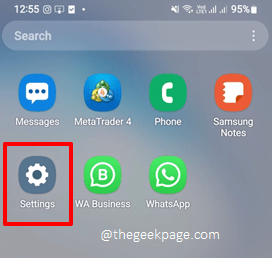
Paso 2: En la pantalla de configuración, desplácese hacia abajo y haga clic en el Administración General opción.
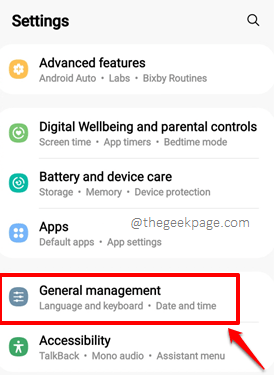
Paso 3: En la pantalla de gestión general, haga clic en el Reiniciar opción.
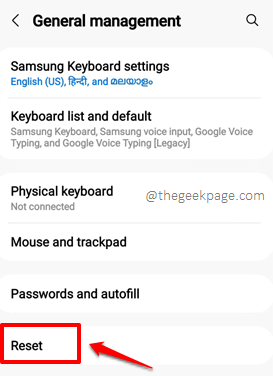
Etapa 4: Ahora en el Reiniciar pantalla, haga clic en la opción nombrada Restablecer datos de fábrica. Si se le pide confirmación, confirmar la operación.
Una vez que el teléfono vuelve a la vida después de realizar el reinicio, su problema debería haberse ido hace mucho tiempo.
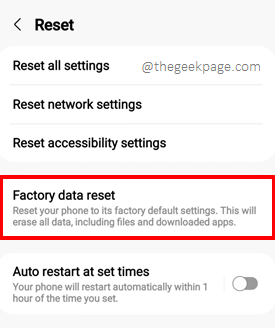
Por favor, cuéntanos en la sección de comentarios qué método solucionó el problema para ti.
Estén atentos para obtener más trucos técnicos increíbles, consejos, soluciones, cómo-tos y hacks.
- « Número de contacto guardado que no aparece en WhatsApp en el teléfono Android
- Su dispositivo no es compatible con esta versión Error en Android »

